Métodos de montagem de mídia
Use as informações neste tópico para entender como executar montagens de mídia.
Três mecanismos são fornecidos para montar arquivos ISO e IMG como unidades virtuais.
- Unidades virtuais podem ser adicionadas ao servidor na sessão de console remoto clicando em Mídia.
- Diretamente na página da Web do console remoto, sem estabelecer uma sessão de console remoto.
- Ferramenta independente
Os usuários precisam dos privilégios de Acesso de console remoto e disco remoto para usar os recursos de mídia virtual.
Arquivos podem ser montados como mídia virtual do sistema local ou de um servidor remoto e podem ser acessados na rede ou carregados na memória do XClarity Controller, por meio do recurso RDOC. Esses mecanismos são descritos abaixo.
- Mídias locais são arquivos ISO ou IMG localizados no sistema que você está usando para acessar o XClarity Controller. Esse mecanismo está disponível apenas por meio da sessão do console remoto, não diretamente na página da Web do console remoto, e está disponível apenas com recursos do XClarity Controller Enterprise. Para montar a mídia local, clique em Ativar na seção Montar mídia local. Até quatro arquivos podem ser montados simultaneamente no servidor.Nota
- Ao usar o navegador Google Chrome, uma opção de montagem adicional chamada Montar arquivos/pastas fica disponível para permitir que você arraste e solte arquivo(s)/pasta(s).
- Se diversas sessões de controle remoto simultâneas estiverem em andamento com um XClarity Controller, esse recurso poderá ser ativado apenas por uma das sessões.
Os arquivos que estão localizados em um sistema remoto também podem ser montados como mídia virtual. Até quatro arquivos podem ser montados simultaneamente como unidades virtuais. O XClarity Controller oferece suporte aos protocolos de compartilhamento de arquivos a seguir:
- CIFS - Common Internet File System:
Insira o URL que localiza o arquivo no sistema remoto.
Se quiser que o arquivo seja apresentado ao servidor como mídia virtual somente leitura, marque a caixa de seleção.
- Insira as credenciais necessárias para o XClarity Controller acessar o arquivo no sistema remoto.NotaO XClarity Controller não suporta espaços no nome de usuário, na senha ou no URL. Certifique-se de que o servidor CIFS não tenha credenciais de login configuradas com um espaço no nome de usuário ou na senha e que o URL não contenha um espaço.
As opções de montagem são opcionais e definidas pelo protocolo CIFS.
Se o servidor remoto pertencer a uma coleção de servidores, em que a segurança será manipulada centralmente, insira o nome do domínio ao qual pertence o servidor remoto.
- NFS - Network File System:
- Insira o URL que localiza o arquivo no sistema remoto.
- Se quiser que o arquivo seja apresentado ao servidor como mídia virtual somente leitura, marque a caixa de seleção.
- As opções de montagem são opcionais e definidas pelo protocolo NFS. NFS v3 e NFS v4 têm suporte. Por exemplo, para usar NFS v3, você precisa especificar a opção ‘nfsvers=3’. Se o servidor NFS usa o tipo de segurança AUTH_SYS para autenticar operações NFS, será necessário especificar a opção ‘sec=sys’.
- HTTPFS – HTTP Fuse-based File System:
Insira o URL que localiza o arquivo no sistema remoto.
Se quiser que o arquivo seja apresentado ao servidor como mídia virtual somente leitura, marque a caixa de seleção.
NotaErros podem ocorrer durante o processo de montagem para certificados de segurança gerados pelo Microsoft IIS. Se isso acontecer, consulteProblemas de erro de montagem de mídia.
Clique em Montar todas as mídias remotas para montar o arquivo como mídia virtual. Para remover a mídia virtual, clique no ícone de lixeira no lado direito da mídia montada.
- CIFS - Common Internet File System:
Até dois arquivos podem ser carregados na memória do XClarity Controller e montados como mídia virtual com o recurso RDOC do XClarity Controller. O tamanho total dos dois arquivos não deve ultrapassar 50 MB. Esses arquivos permanecerão na memória do XClarity Controller até que sejam removidos, mesmo se a sessão de console remoto for encerrada. O recurso RDOC oferece suporte aos seguintes mecanismos ao carregar os arquivos:
- CIFS - Common Internet File System: Consulte a descrição anterior para obter detalhes.
Exemplo:
Para montar um arquivo ISO chamado account_backup.iso que está localizado no diretório backup_2016 de um servidor CIFS no endereço IP 192.168.0.100 como uma unidade virtual somente leitura no servidor, você deve preencher os campos conforme mostrado na figura a seguir. Nesse exemplo, o servidor localizado em 192.168.0.100 é membro de um conjunto de servidores no domínio "contabilidade". O nome do domínio é opcional. Se o seu servidor CIFS não fizer parte de um domínio, deixe o campo Domínio em branco. A opção de montagem CIFS "nocase" é especificada no campo Opções de Montagem neste exemplo, indicando para o servidor CIFS que a verificação de maiúsculas/minúsculas do nome do arquivo deve ser ignorada. O campo Opções de Montagem é opcional. As informações inseridas pelo usuário nesse campo não são usadas pelo BMC e são simplesmente passadas para o servidor CIFS quando a solicitação de montagem é feita. Consulte a documentação para obter informações sobre a sua implementação do servidor CIFS a fim de determinar quais opções são compatíveis com o servidor CIFS.
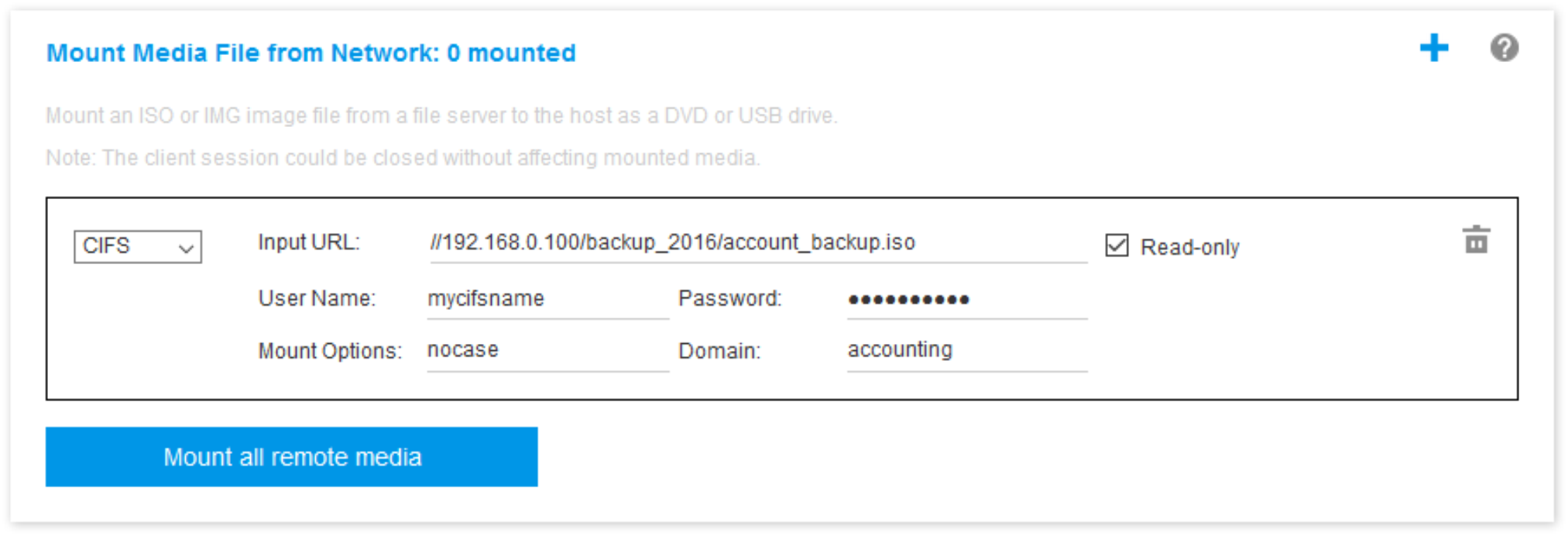
O BMC fornece orientação ao especificar a URL. Se a URL que está sendo digitada não for válida, o botão de montagem ficará cinza, e um texto em vermelho será exibido no campo de URL mostrando o formato esperado para ela.
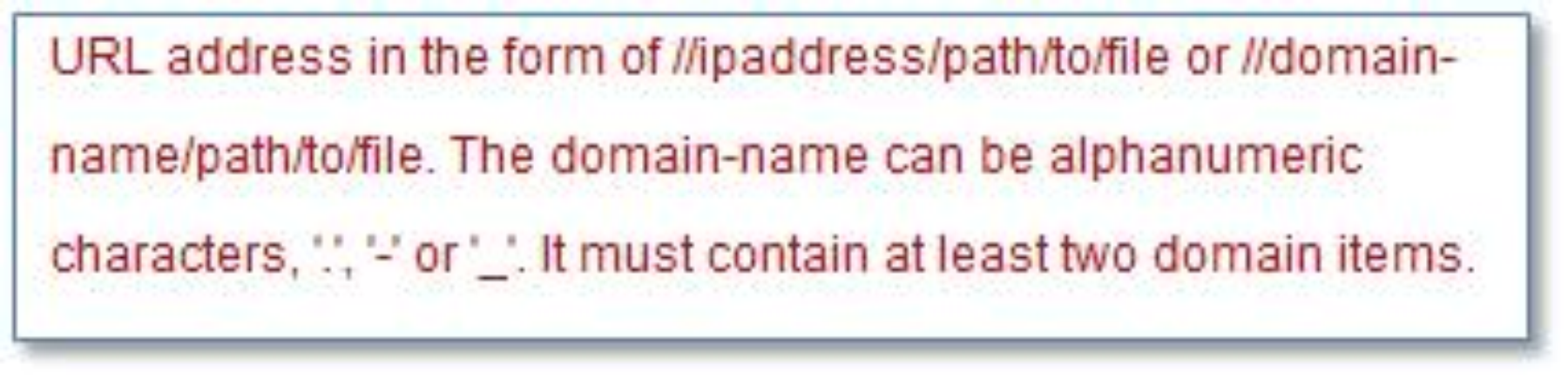
- NFS - Network File System: Consulte a descrição anterior para obter detalhes.
Exemplo:
Para montar um arquivo ISO chamado US_team.iso localizado no diretório "personnel" de um servidor NFS no endereço IP 10.243.28.77 como uma unidade virtual somente leitura no servidor, você deve preencher os campos conforme mostrado na figura a seguir. A opção de montagem NFS "porta = 2049" especifica que a porta de rede 2049 deve ser usada para transferir os dados. O campo Opções de Montagem é opcional. As informações inseridas pelo usuário nesse campo são passadas para o servidor NFS quando a solicitação de montagem é feita. Consulte a documentação para obter informações sobre a sua implementação do servidor NFS a fim de determinar quais opções são compatíveis com o servidor NFS.
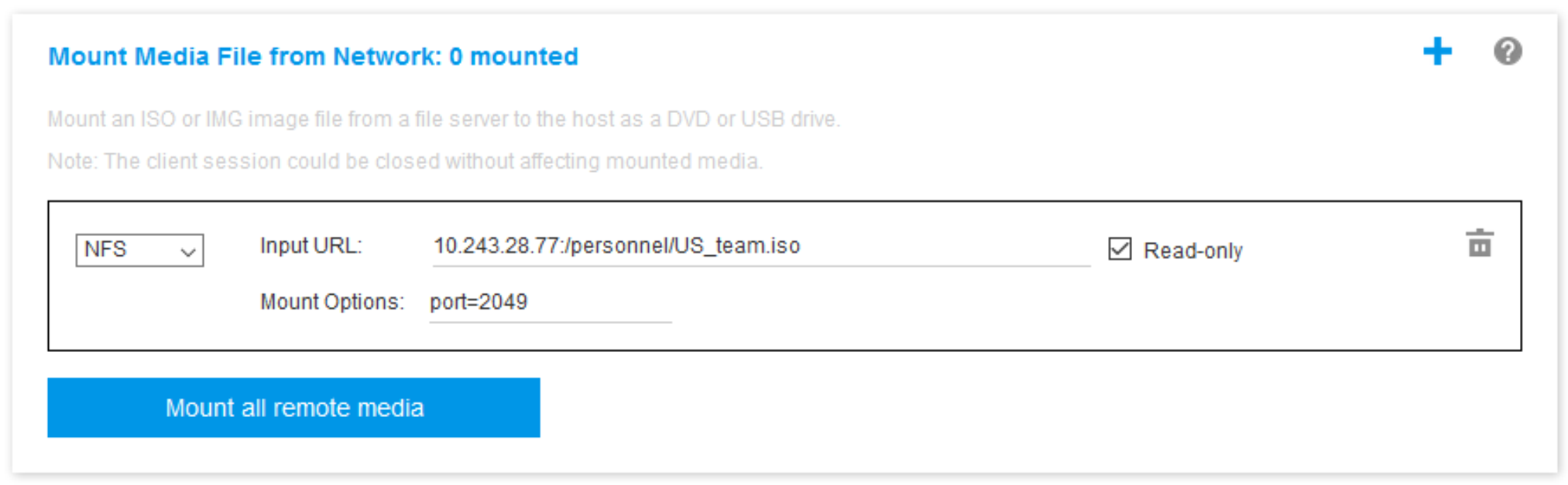
O BMC fornece orientação ao especificar a URL. Se a URL que está sendo digitada não for válida, o botão de montagem ficará cinza, e um texto em vermelho será exibido no campo de URL mostrando o formato esperado para ela.
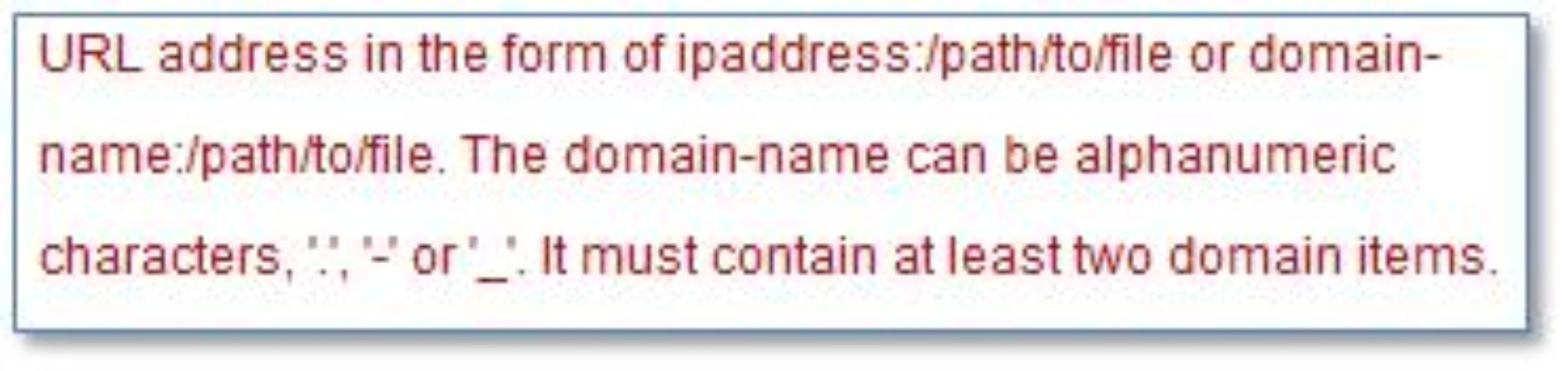
- HTTPS – Protocolo de Transporte de Hipertexto Seguro:
Insira o URL que localiza o arquivo no sistema remoto.
Se quiser que o arquivo seja apresentado ao servidor como mídia virtual somente leitura, marque a caixa de seleção.
Insira as credenciais necessárias para o XClarity Controller acessar o arquivo no sistema remoto.
Nota- Erros podem ocorrer durante o processo de montagem para certificados de segurança gerados pelo Microsoft IIS. Se isso acontecer, consulte Problemas de erro de montagem de mídia.
- O XClarity Controller não suporta espaços no nome de usuário, na senha ou no URL. Certifique-se de que o servidor CIFS não tenha credenciais de login configuradas com um espaço no nome de usuário ou na senha e que o URL não contenha um espaço.
Exemplo:
Para montar um arquivo ISO chamado EthernetDrivers.ISO localizado no diretório "newdrivers" de um servidor HTTPS com o nome de domínio "mycompany.com" usando a porta de rede 8080 como uma unidade virtual somente leitura no servidor, você deve preencher os campos conforme mostrado na figura a seguir.
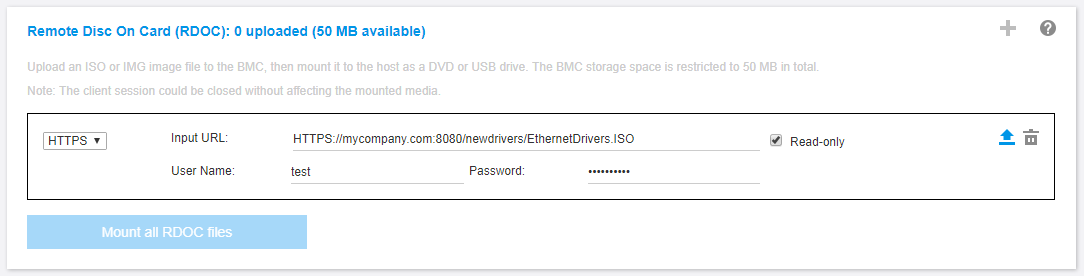
O BMC fornece orientação ao especificar a URL. Se a URL que está sendo digitada não for válida, o botão de montagem ficará cinza, e um texto em vermelho será exibido no campo de URL mostrando o formato esperado para ela.

- SFTP – SSH File Transfer Protocol
Insira o URL que localiza o arquivo no sistema remoto.
Se quiser que o arquivo seja apresentado ao servidor como mídia virtual somente leitura, marque a caixa de seleção.
Insira as credenciais necessárias para o XClarity Controller acessar o arquivo no sistema remoto.
Nota- O XClarity Controller não suporta espaços no nome de usuário, na senha ou no URL. Certifique-se de que o servidor CIFS não tenha credenciais de login configuradas com um espaço no nome de usuário ou na senha e que o URL não contenha um espaço.
- Quando o XClarity Controller se conectar a um servidor HTTPS, uma janela pop-up aparecerá mostrando informações do certificado de segurança usado pelo servidor HTTPS. O XClarity Controller não conseguiu verificar a autenticação do certificado de segurança.
- LOCAL - Common Internet File System:
Procure no sistema o arquivo ISO ou IMG que deseja montar.
Se quiser que o arquivo seja apresentado ao servidor como mídia virtual somente leitura, marque a caixa de seleção.
Clique em Montar todos os arquivos RDOC para montar o arquivo como mídia virtual. Para remover a mídia virtual, clique no ícone da lixeira no lado direito da mídia montada.
- CIFS - Common Internet File System: Consulte a descrição anterior para obter detalhes.
Ferramenta independente
Para os usuários que precisam montar dispositivos ou images (.iso /.img) usando o XClarity Controller, os usuários podem usar a parte rdmount do código independente do pacote do OneCLI. Especificamente, rdmount abrirá uma conexão para XClarity Controller e montará o dispositivo ou imagens para o host.
rdmount tem a seguinte sintaxe:
rdmount -s ip_address -d <iso or device path> -l <userid> -p <password> -w port (443)
Exemplo para montar um arquivo iso:
$sudo ./rdmount -s 10.243.11.212 -d /home/user/temp/SLE-15-Installer-DVD-x86_64-RC2-DVD1.iso -l userid -p password -w 443